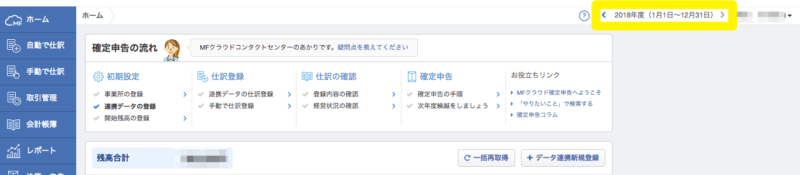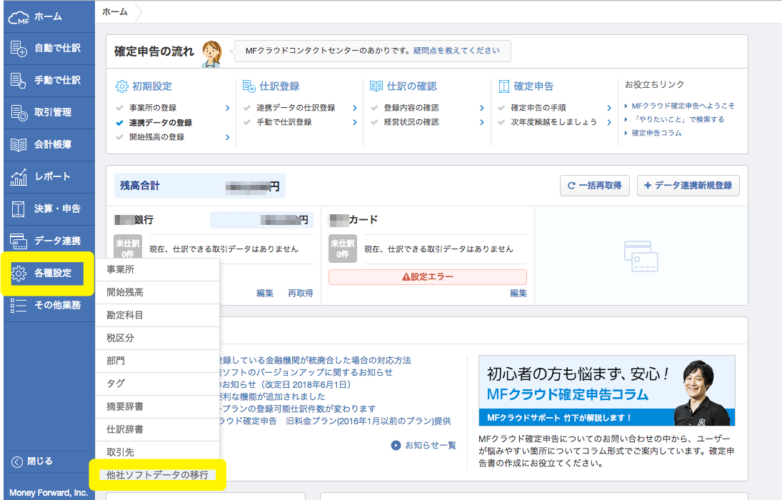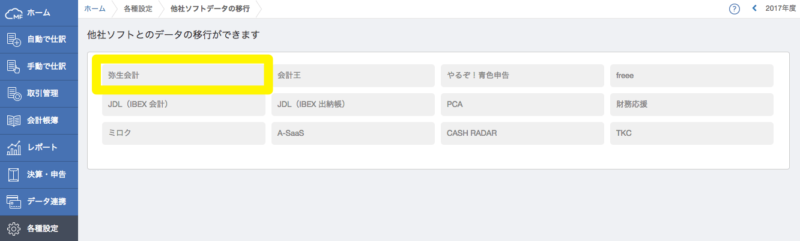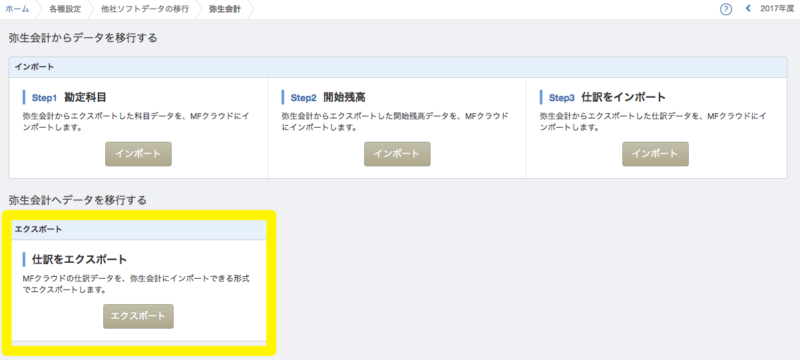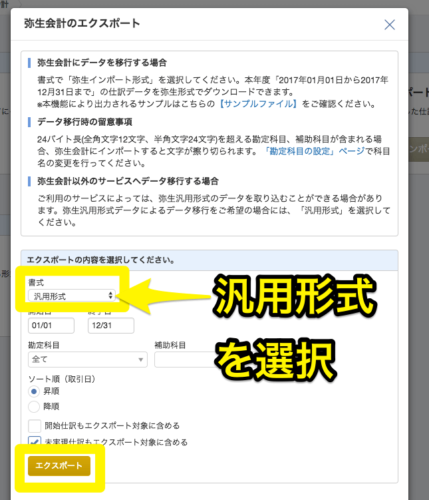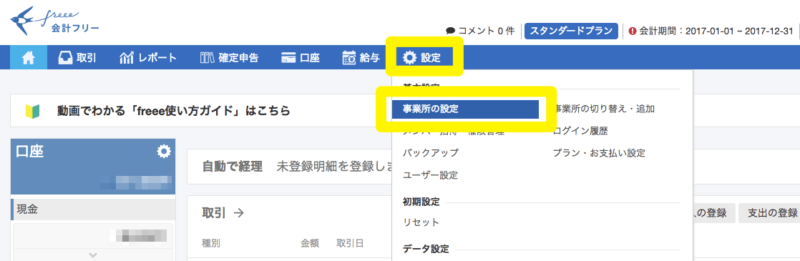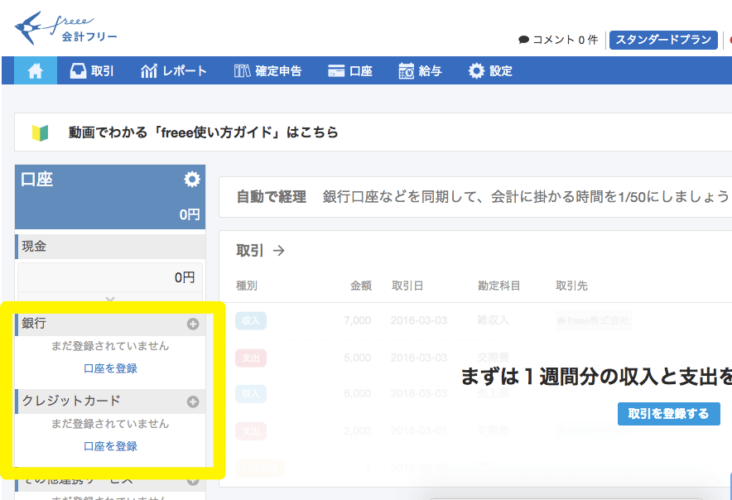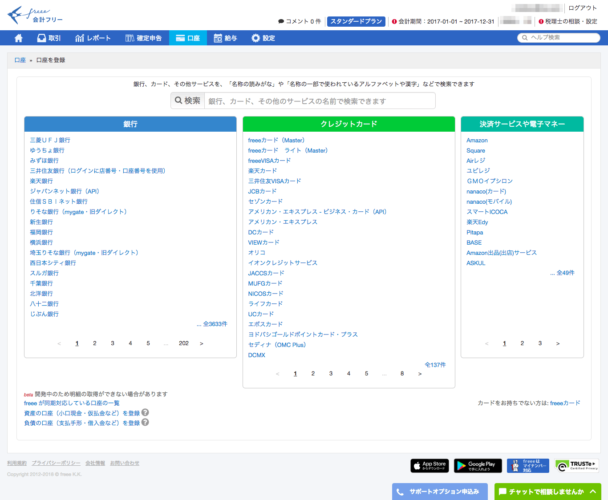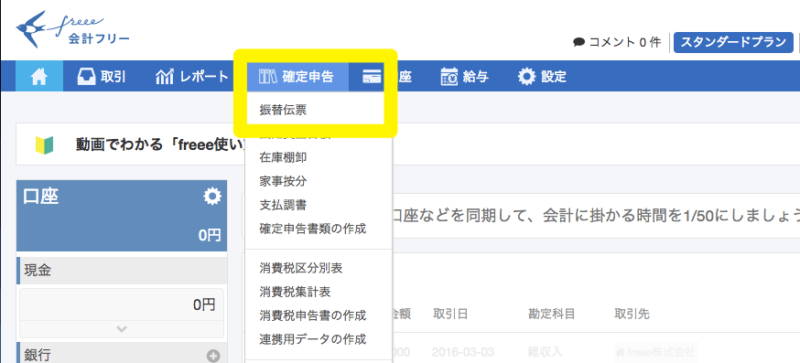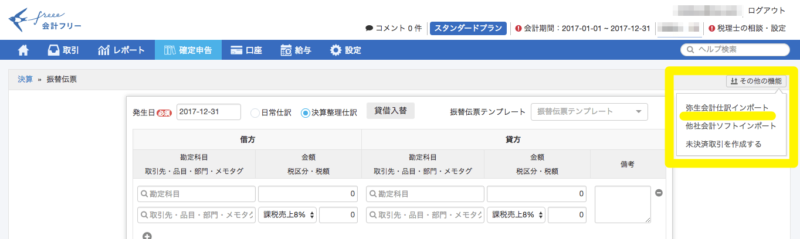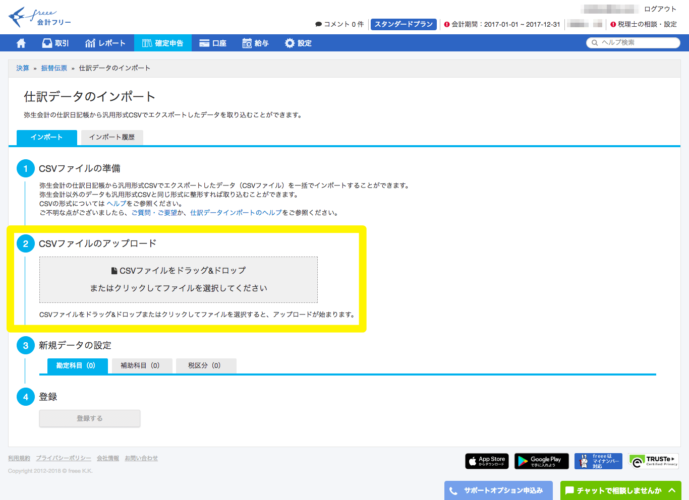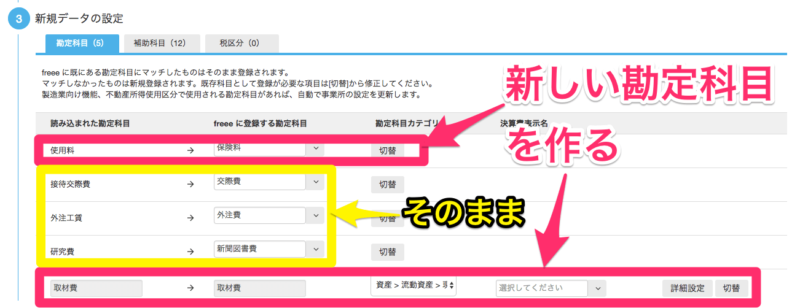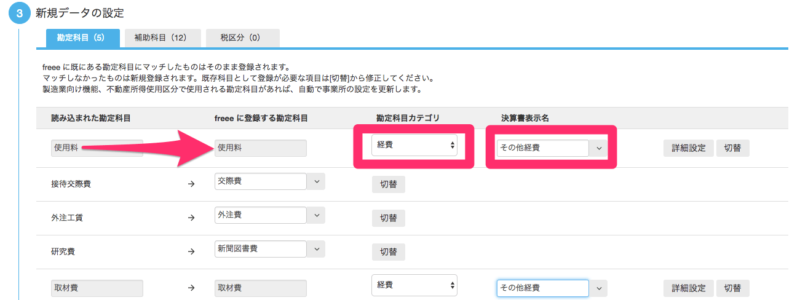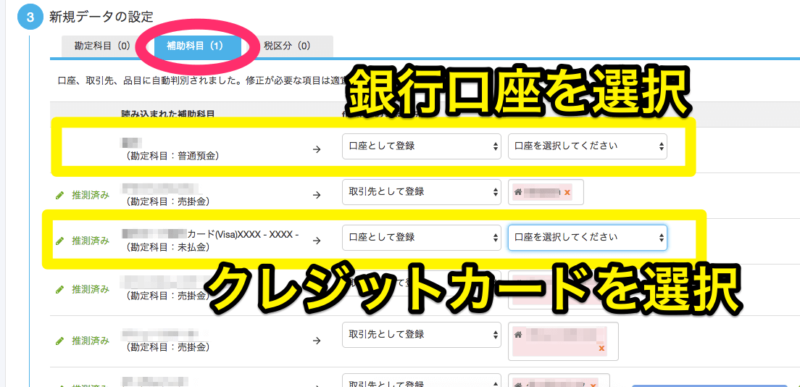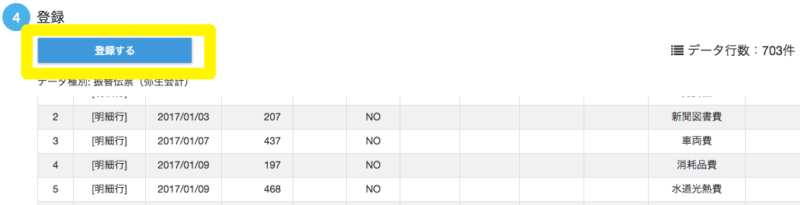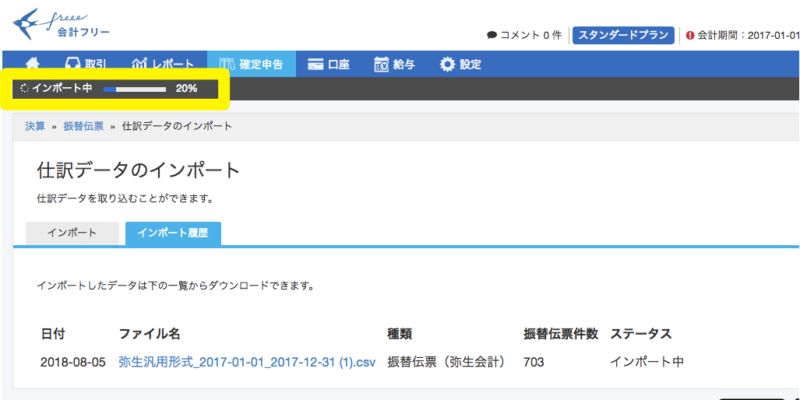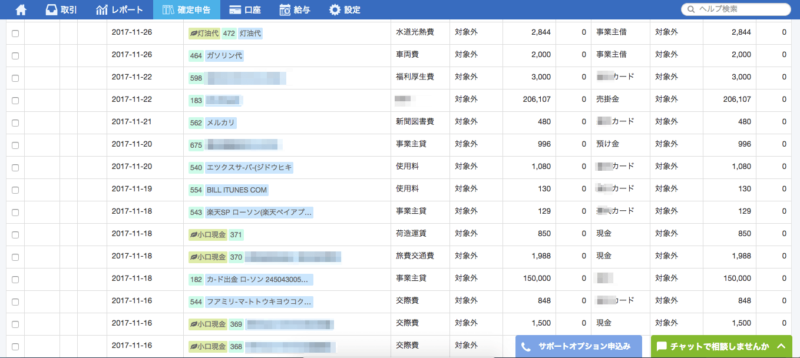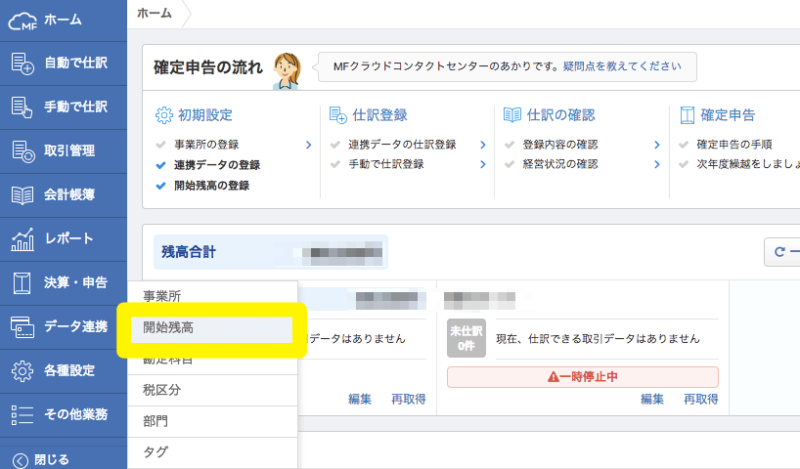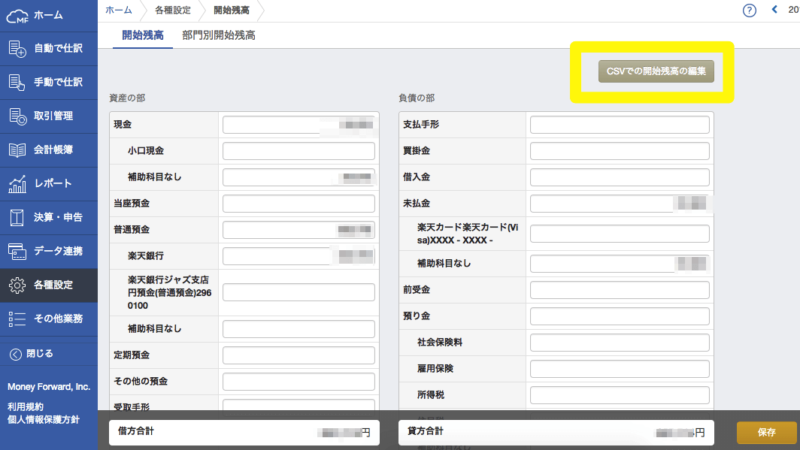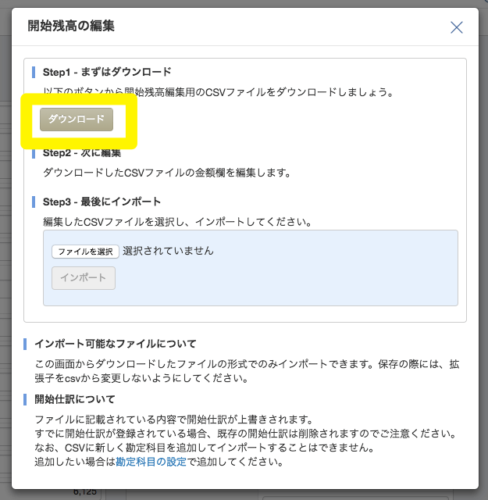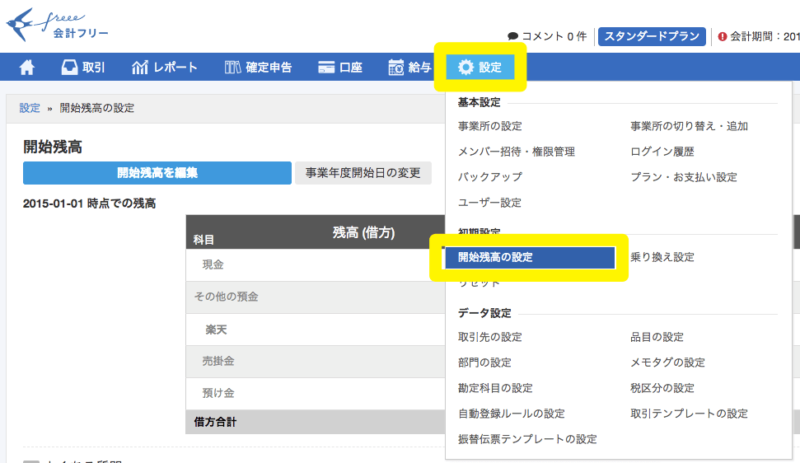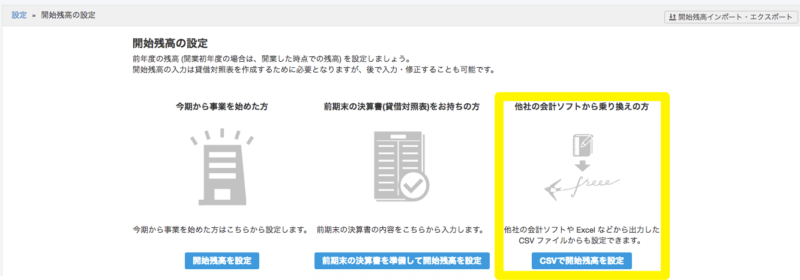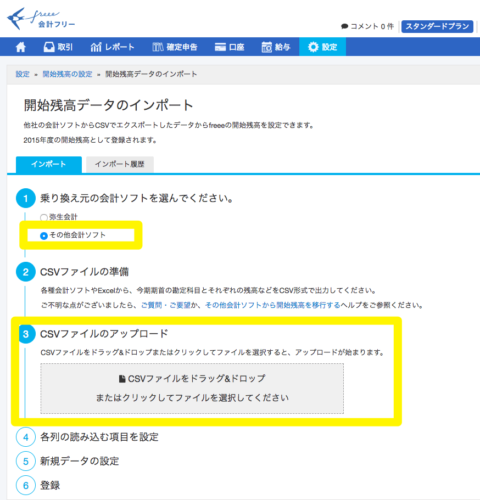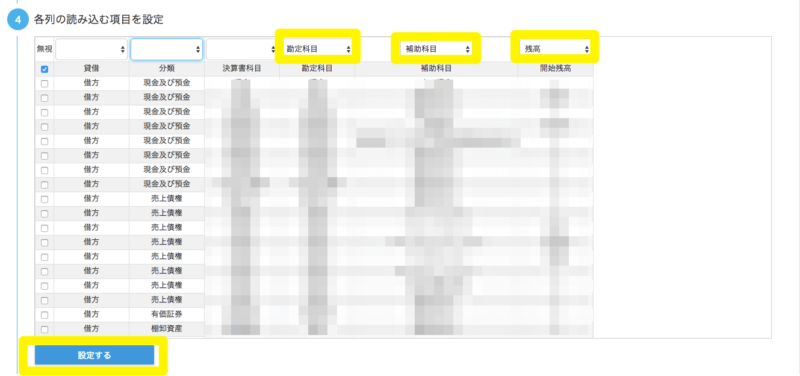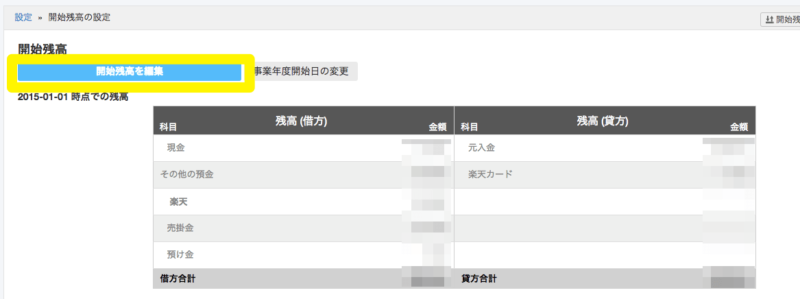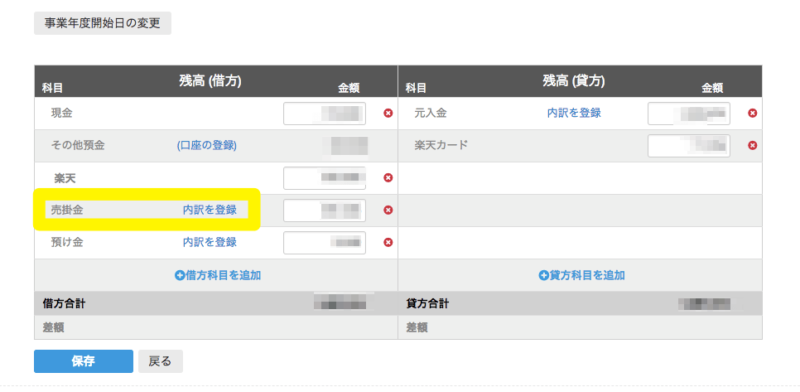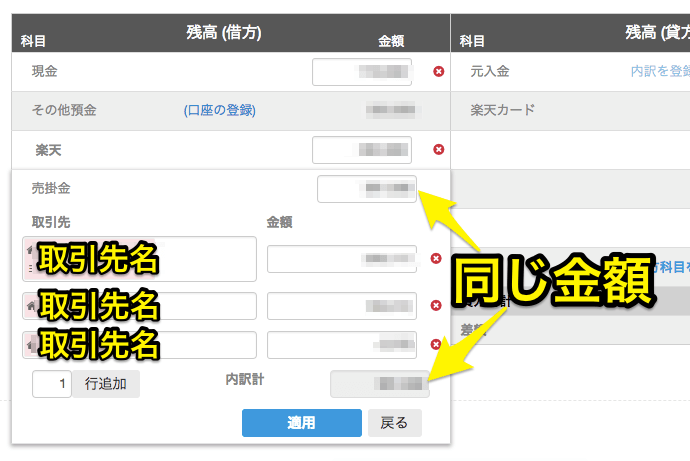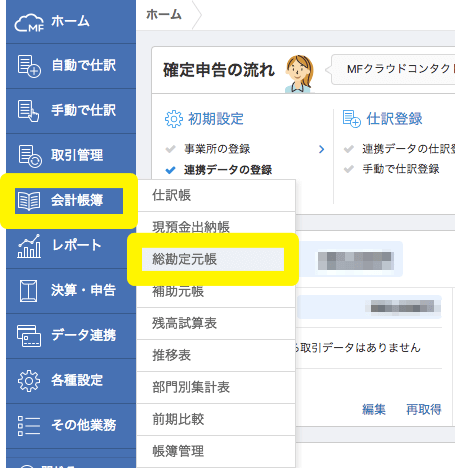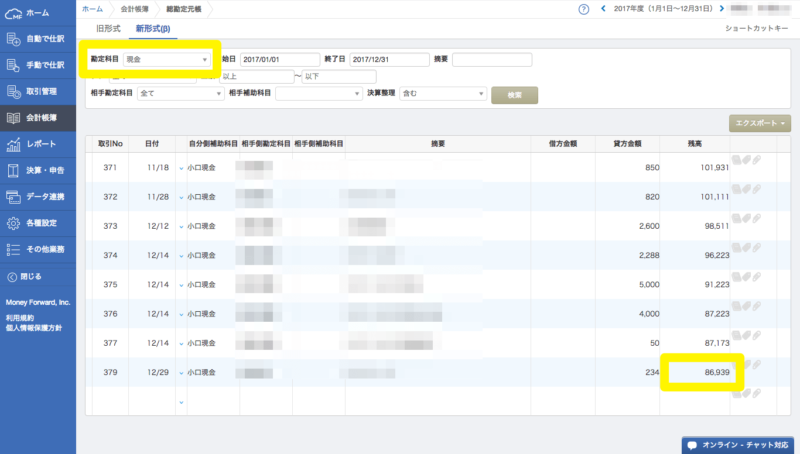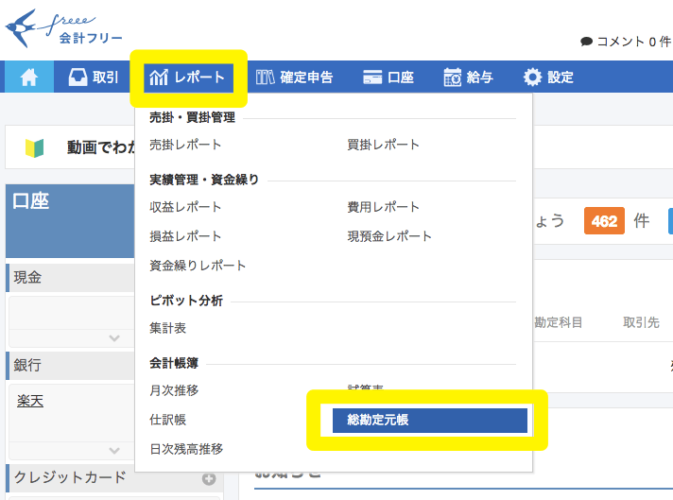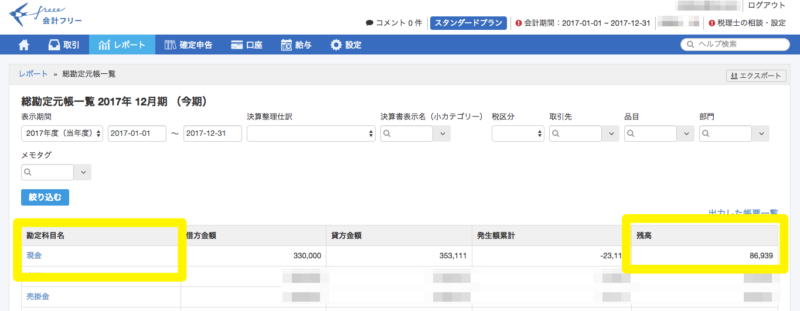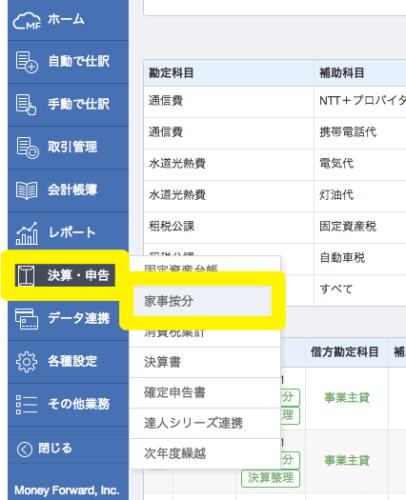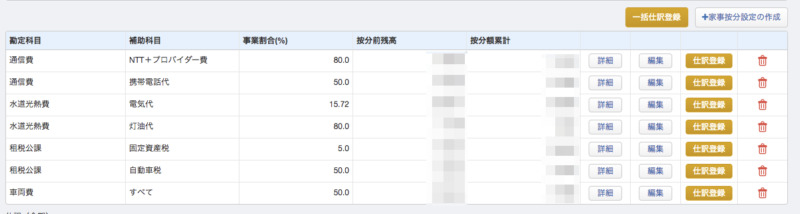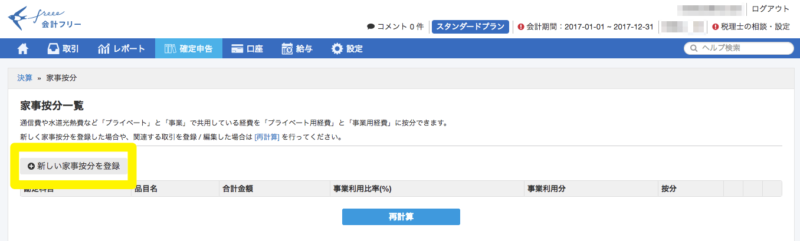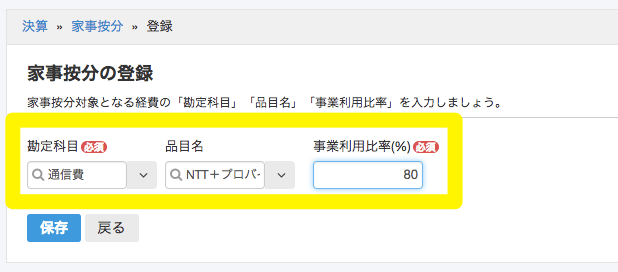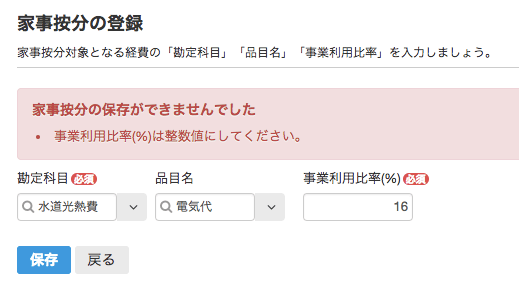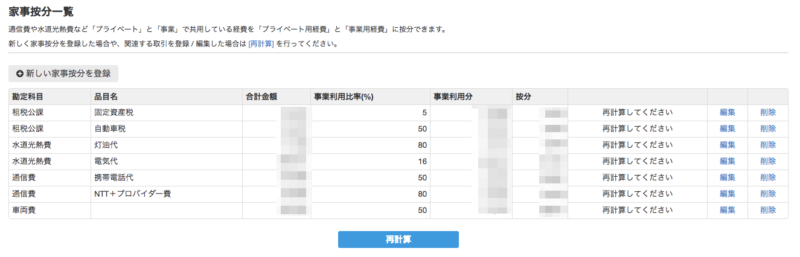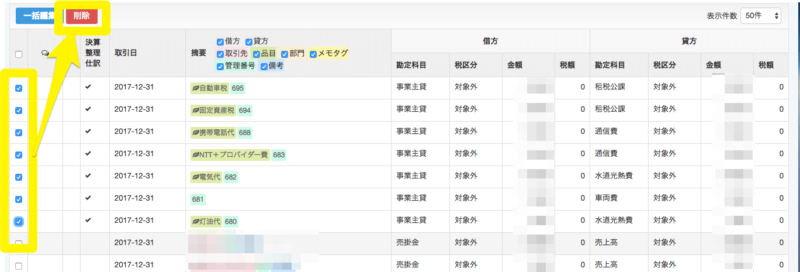確定申告をする会計ソフトはMFクラウド確定申告をここ数年は使っているそーです。
会計ソフトがクラウドになってからは、銀行やらクレジットカードの取引は自動で取り込まれるようになって、帳簿付け・確定申告はかなり楽になりました。
が、もっと楽にならないかなーと別の会計ソフトを使ってみることに。
使ってみる会計ソフトはずっと気になっていたfreee(フリー)です。freeeのスタンダードプランへ移行してみました。
クラウド会計ソフトシェアナンバー1のfreee
MFクラウド確定申告からfreeeにデータを移行したのですが、思っていた以上に手こずったので、ここにメモしておきます。
今回は、MFクラウドですでに確定申告を終えている去年(2017年)の分をまるまるfreeeに移してから、freeeの方で繰り越そうと思います。
そうすることで、ちゃんと移行できたか分かりやすいですし、この先、仕訳やら処理の仕方で迷ったときにfreeeで去年の分をすぐに見ることができるからです。
目次
MFクラウドからデータを取り出す
まずは、MFクラウドからデータを取り出します。
MFクラウドにログインします。
僕は去年(2017年)の分を移したいので、右上からMFクラウドの年度を去年の2017年に変更します。
年度を変更したら、各種設定⇒他社ソフトデータの移行をクリックします。
そしたら、弥生会計をクリックします。選択するのはfreeeではありません。
仕訳のエクスポートのところのエクスポートをクリックします。
書式のところを汎用形式を選択して、一番下のエクスポートをクリックします。
データをエクスポート(取り出す)できたら、そのデータのところにあるダウンロードをクリックして、パソコンにMFクラウドのデータを一旦落とします。
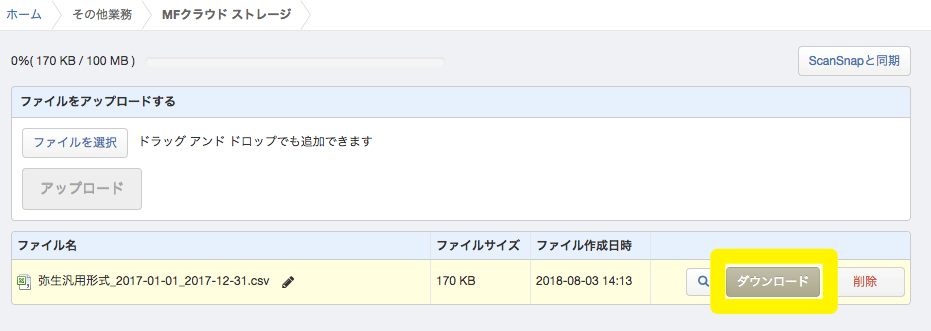
これでMFクラウド確定申告から2017年の取り引きを取り出せました。
freeeにデータを入れる
今度はMFクラウドから取り出したデータをfreeeに入れていきます。
このとき取り出したデータをエクセルとかで加工するという手順を見かけたのですが、そんなことしなくてそのままで大丈夫でした。
freeeにログインします。
ログインしたら、まずはfreeeの設定⇒事業所の設定から事業所の設定をしておきます。
僕は無料のfreeeに登録したときに設定してその後放置していたので、すでにしてありました。
次に、MFクラウドに登録しているのと同じ銀行口座とクレジットカードの登録をします。
それぞれのIDやらパスワードなどを入力して同期するをクリックして銀行やクレジットカードの取引を自動で取り込むようにしておきます。(freeeの画面の指示通りに入力してくだけなので画面のキャプチャは割愛)
同期できたら、MFクラウドから取り出したデータをfreeeに入れます。
確定申告の振替伝票をクリックします。
右の方にあるその他の機能をクリックして弥生会計仕訳インポートをクリックします。
クリックするとこんな画面になるので、MFクラウドのデータをドロッグ&ドロップ、またはクリックしてデータのファイルを選択します。
データのアップロードができたら、新規データの設定をします。
新規データの設定というのは、MFクラウドとfreeeで名前が微妙に違う勘定科目を揃えたり、MFクラウドにあって、freeeにない勘定科目を作ったりする作業です。
ここは使っていた勘定科目やMFクラウドの方でオリジナルの勘定科目を作っていたりと、変更箇所は人それぞれだと思います。
僕の場合は、こんな感じです。 そのままではうまく移行できない項目だけが表示されます。
黄色で囲んだところは、
接待交際費(MF) ⇒ 交際費(freee)
外注工賃(MF) ⇒ 外注費(freee)
研究費(MF) ⇒ 新聞図書費(freee)
名前を変えて、そのまま移行します。
ピンクで囲ったところは、使用料⇒保険料じゃないよなー、取材費は取材費でしょーと思ったので、新しく勘定科目を作って登録します。切替をクリックして
勘定科目は、使用料⇒使用料、取材費⇒取材費のままにして、勘定科目カテゴリと決算書表示名を選びます。今回はどちらもカテゴリは経費で、決算書表示名は、その他経費を選択しました。
勘定科目の設定が終わったら、今度は補助科目に切り替えて作業をします。
ここではMFクラウドで使っていた補助科目をfreee用にします。freeeでは「品目」「取引先」「口座名」に分けて補助科目を処理しています。
勘定科目と同じように補助科目も 「品目」「取引先」「口座名」で変なところがあったら変更します。
先に銀行口座とクレジットカードを登録していないと、ここで、銀行とクレジットカードの口座を選択することができません。
勘定科目と補助科目の変更調整ができたら、登録するをクリック。
このインポート中が100%になったら完了です。
確定申告の振替伝票をクリックして、ちゃんとインポート(入っている)できているかを確認します。
ちょっとモザイクだらけですが、、、(;・∀・)こんな感じにとりあえず、MFクラウドからfreeeへ無事、移行することができました。が、これで終わりではありません。
MFクラウド確定申告からfreeeに移行した後にすること
MFクラウド確定申告からfreeeに移行できた!と思ったのも束の間、まだまだやることがあったので引き続きメモ。
開始残高をインポートする
上でMFクラウドから取り出して(エクスポート)freeeに入れた(インポート)のは、「2017年の取り引き」だけです。2017年の最初の「開始残高」(2016年からの繰越分)が入っていません。
ので、この「開始残高」をMFクラウドから取り出し(エクスポート)し、freeeに入れます(インポート)。
MFクラウドから開始残高をエクスポートする
MFクラウドから開始残高のデータを取り出します。
データ連携の開始残高をクリックします。
CSVでの開始残高の編集をクリックします。
ダウンロードをクリック。
これで開始残高のデータを取り出せました。
開始残高のデータを書き換える
開始残高のデータをfreeeにインポートしてもうまく反映されない箇所があったので、データをNumbers(Excelでも)で開いて修正しました。
この開始残高がうまく反映されないと、後々面倒なことになるので、きちんと修正する必要があります。
この修正は人それぞれだと思いますが、僕の場合は、こんな感じでした。
※勘定科目(補助科目)
■MFクラウド:現金(小口現金)と現金(補助科目なし)⇒freee:現金(小口現金)のみにした
【Before(MFクラウド)】

【After(freee)】

■MFクラウド:普通預金(銀行名)が2つ⇒freee:銀行名(補助科目なし)にして合計金額を入れた
決済書科目を普通預金⇒その他の預金
【Before(MFクラウド)】

【After(freee)】

■MFクラウド:未払金(クレジットカード名)と未払金(補助科目なし)⇒freee:クレジットカード名(補助科目なし)に変更して、相殺した金額を入れた
【Before(MFクラウド)】

【After(freee)】

修正したデータをfreeeにインポートする
freeeの設定から開始残高をクリックします。
CSVで開始残高を設定をクリックする。
①でその他の会計ソフトを選択して、③でMFクラウドから取り出したデータをアップロードします。
④各列の読み込むを設定のところで、勘定科目と補助科目と残高をそれぞれ元のデータに合わせて選択して設定するをクリック。
⑤の登録するをクリックして、開始残高をfreeeにインポートします。
補助科目を設定する
MFクラウドからの開始残高データの勘定科目はちゃんとインポートされたんですが、補助科目は認識されていないのかインポートされていませんでした。
僕の場合は、売掛金の開始残高はちゃんと入っていたのですが、その売掛金はいくつかの会社の売掛金の残高からなっています。ので、その振り分けをします。
freeeの設定から開始残高の設定をクリックします。
そんで開始残高を編集をクリックします。
そして、補助科目を振り分けたい勘定科目の内訳を登録をクリック。
この場合は売掛金と取引先の合計が同じになるように、MFクラウドから取り出した開始残高のデータを見ながら入力します。
入力したら、売掛金と内訳の合計金額が同じになっているかチェックして、適用をクリックします。
これでデータの移行は OK!のはず。
MFクラウドからfreeeにちゃんと移行できているかの確認する方法
ここまでMFクラウドからfreeeへの移行の仕方を見てきましたが、ちゃんと移行できているのかを確認する方法です。
僕の場合は、すでに確定申告も終えている2017年丸々一年分を移行したので、MFクラウドの総勘定元帳と、freeeの総勘定元帳を見比べることで、データがきちんと移行できているかどうかを確認することができます。
MFクラウドの総勘定元帳を開く
MFクラウドの会計帳簿のところから総勘定元帳をクリックします。
今回は現金があっているかを確認してみます。ので、勘定科目のところで現金を選択します。
で、一番最後の数字、一年の最後の残高を見ると86,939円になっています。
freeeの総勘定元帳を開く
今度はfreeeの方で、レポートのところから総勘定元帳をクリック。
freeeの方は、それぞれの勘定科目ごとの残高が一覧で見られるようになっています。
現金の残高は86,939円で一致しています。
現金以外にも、開始残高をインポートした銀行預金、クレジットカード、売掛金などの残高をチェックしました。どれも合っていたのでちゃんと移行できたみたいです。
家事按分の設定をする
最後に家事按分の設定をします。
携帯電話代や車にかかる費用、自宅で仕事をしているなら電気代やネット費用、固定資産税などなどを、仕事で使った分とプライベートで使った分の割合を設定して計上するのが家事按分です。
MFクラウドで設定していた家事按分の数字を見ながら、freeeの方に設定していきます。
MFクラウドの家事按分を開く
MFクラウドの決算・申告から家事按分を選択します。
このページの割合を見ながら、freeeの方で設定をしていきます。
freeeで家事按分を設定する
freeeの方の確定申告から家事按分を選択します。
新しい家事按分を登録から登録します。
勘定科目と品目名(MFクラウドの補助科目にあたります)と事業利用比率を入れて、保存をクリック。
MFクラウドでは小数点以下も設定できたのですが、freeeでは整数鹿設定できないようです。仕方ないので、四捨五入したパーセントを登録しました。
全部登録したら、再計算をすると、、、
あれ?全然合ってないぞっ!数字はお見せできないのですが、なんかものすごく金額が少ない。。。
freeeの確定申告から振替伝票を見ると決算整理仕訳で、すでに家事按分がされているのが原因でした。按分したのをまた按分してたみたいです。
なので、決算整理仕訳の伝票を全部削除します。左のチェックボックスにチェックを入れて、削除をクリック。
すると、きちんと家事按分の計算がされました。
これでMFクラウド確定申告からfreeeへの移行は完了!のはずです。結構いろいろ躓いてやっとこさっとこ移行できたので、これから移行しようとしている人の参考にちょっとでもなれば幸いです。
まーこーゆーのって、すぐに仕様が変わっちゃうのであれなんですけどね(^_^;)